utorrent设置做种优先级高于下载的教程
时间:2024-04-25 14:36:25作者:极光下载站人气:6
utorrent是一款功能强大的bt种子资源下载工具,它支持多任务下载,并且允许用户设置文件下载的优先级,具有着快速断点续传的机制,方便用户从中享受到了全面的做种服务和下载的服务,所以utorrent软件成为不少用户必备的一款下载工具,当用户在使用utorrent软件时,想设置做种优先级高于下载任务,这时用户应该怎么来操作实现呢,其实操作的过程是很简单的,用户打开设置窗口并点击队列选项卡,接着勾选做种任务的优先级高于下载任务选项即可解决问题,那么接下来就让小编来向大家分享一下utorrent设置做种优先级高于下载的方法教程吧,希望用户能够从中获取到有用的经验。
方法步骤
1.用户在电脑上打开utorrent软件,并来到主页上来进行设置
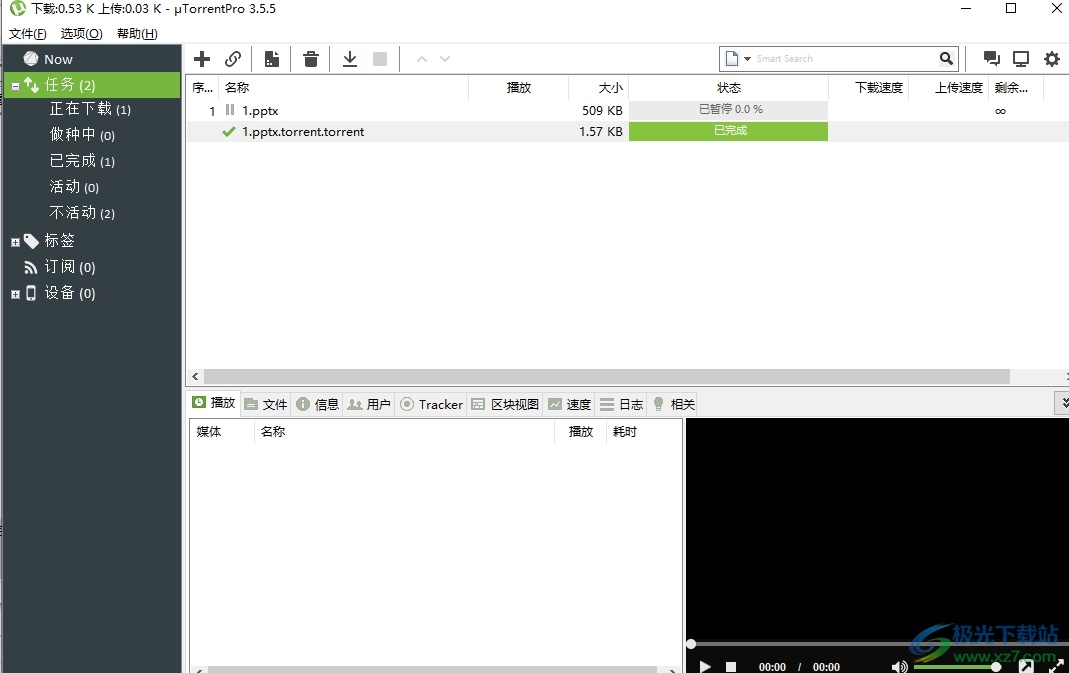
2.接着在页面上方的菜单栏中点击工具选项,将会弹出下拉选项卡,用户选择设置选项
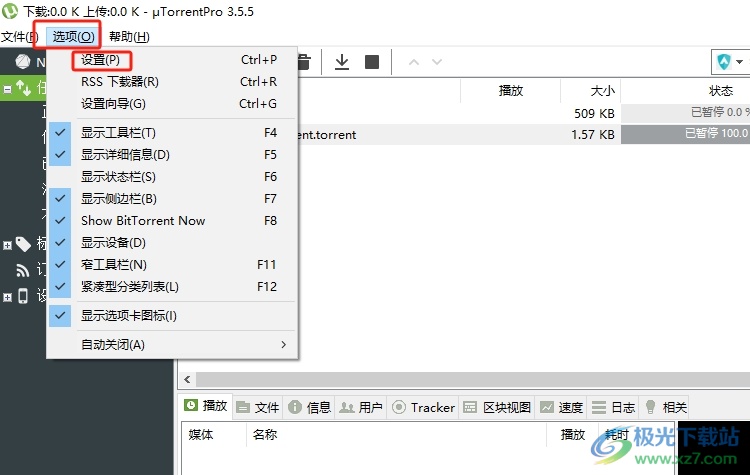
3.进入到设置窗口中,用户将左侧的选项卡切换到队列选项卡上
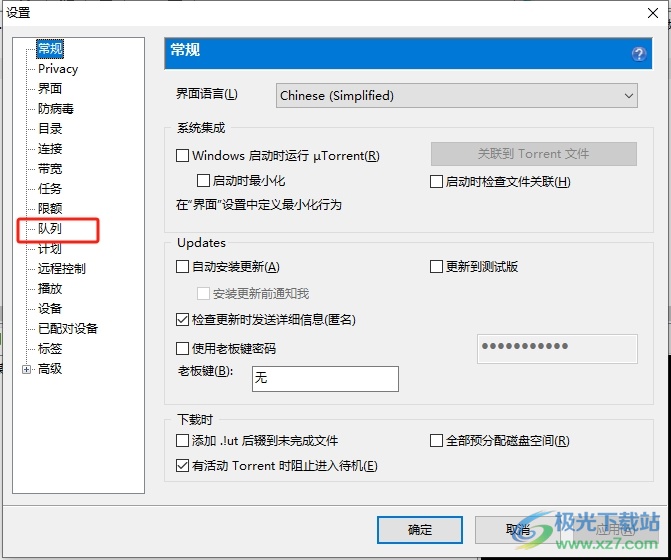
4.这时在页面右侧的功能板块中,用户勾选做种目标板块中的做种任务的优先级高于下载任务选项即可解决问题
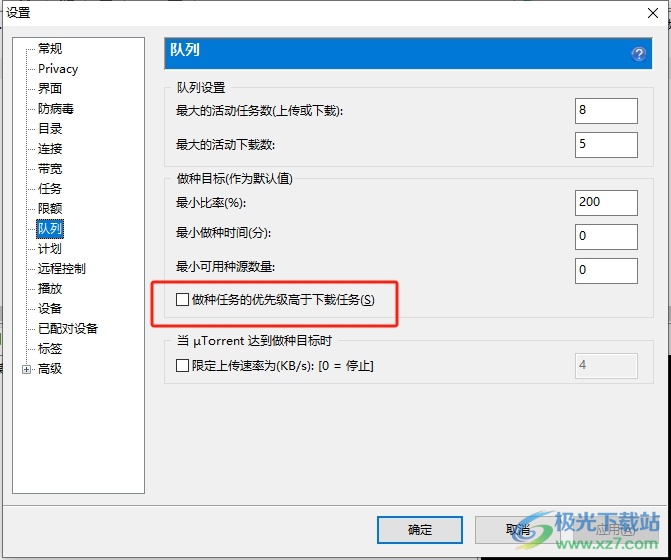
5.完成上述操作后,用户直接在设置窗口的右下角按下应用和确定按钮就可以了
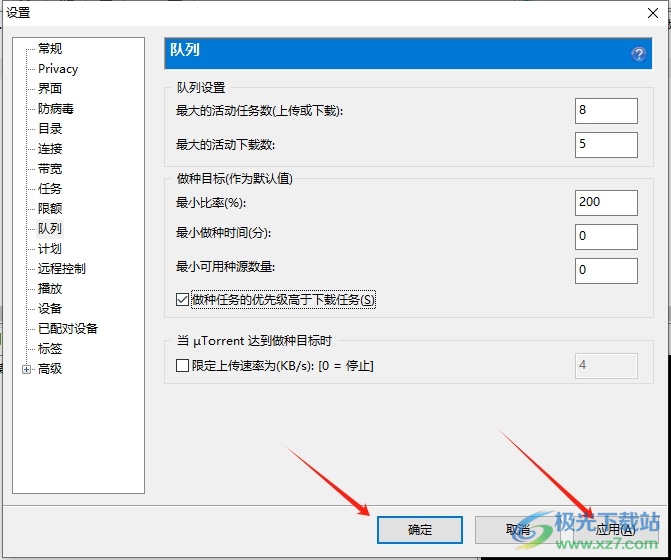
以上就是小编对用户提出问题整理出来的方法步骤,用户从中知道了大致的操作过程为点击选项-设置-队列-勾选做种任务的优先级高于下载任务-确定这几步,方法简单易懂,因此感兴趣的用户可以跟着小编的教程操作试试看。

大小:4.75 MB版本:v3.6.0.47124环境:WinAll, WinXP, Win7, Win10
- 进入下载
相关推荐
相关下载
热门阅览
- 1百度网盘分享密码暴力破解方法,怎么破解百度网盘加密链接
- 2keyshot6破解安装步骤-keyshot6破解安装教程
- 3apktool手机版使用教程-apktool使用方法
- 4mac版steam怎么设置中文 steam mac版设置中文教程
- 5抖音推荐怎么设置页面?抖音推荐界面重新设置教程
- 6电脑怎么开启VT 如何开启VT的详细教程!
- 7掌上英雄联盟怎么注销账号?掌上英雄联盟怎么退出登录
- 8rar文件怎么打开?如何打开rar格式文件
- 9掌上wegame怎么查别人战绩?掌上wegame怎么看别人英雄联盟战绩
- 10qq邮箱格式怎么写?qq邮箱格式是什么样的以及注册英文邮箱的方法
- 11怎么安装会声会影x7?会声会影x7安装教程
- 12Word文档中轻松实现两行对齐?word文档两行文字怎么对齐?
网友评论